手把手带你玩转NAS 篇四十六:无需NAS,在Win上部署Plex,搭建家庭影音媒体中心,一台小主机的HTPC之路
写在前面
大屏观影娱乐在家庭中始终占有举足轻重的地位,也有很多用户入坑NAS就是为了搭建属于自己的影音媒体中心。
实际上除了NAS以外,我们完全可以通过在Windows系统上部署Plex,让我们的电脑设备成为HTPC的载体。
在上一期的内容中,我分享了使用Windows做底层,通过虚拟机部署黑群晖的解决方案,今天我们就来聊一聊Win部署Plex让小主机做HTPC的方案。注意,两者之间不冲突哦,可以让你的小主机具备更多可玩性,前情回顾:
实现效果
▼在电视等大屏设备上有着美美的海报强,与优爱腾等流媒体视频平台不同,没有广告,没有我们不感兴趣的内容,更不需要开会员。另外之所以想写这个,是因为某款NAS提供的TV版应用在看电视时经常出现卡死的情况,我真的会谢。
海报墙,咱就是说和国产NAS影音主流也差不多昂。
▼影视资源介绍、主演,烂番茄什么的样样都有,4K画质流畅播放。
▼讲道理用Win做HTPC最舒服的点还是在于可以直接用最低等级的“黄金会员”免广告在大屏上观看影视资源,现在优爱腾随随便便120s的广告与影片播放中十几分钟就插入一段的低质量广告真是让人受不了。
本文用于演示的设备——零刻SER5
▼零刻的小主机最近很火,以超高的性价比以及优质的做工出圈,SER 5 Pro的外包装简洁大方,红黑配色也是主机的配色。
▼SER 5 Pro整机以黑色为主,整机采用ABS注塑外壳,参与散热的网罩以及底壳则采用金属设计,以保证设备的散热性能。
▼机身两侧同样覆盖有金属网,可以提升设备内部散热效果,使用中完全不需要担心小主机的散热效果。
▼在设备的正面设计有一个清除CMOS的孔洞,以及2个USB3.2 Gen2接口,一个可以用于视频、数据传输的Type-C接口、3.5mm音频接口以及零刻标志的小红点电源接口。
▼来到设备的背面,可以看到在后盖的顶部同样设计有散热格栅,接口上提供了1个千兆网口,1个USB 3.2 Gen2接口,1个USB 2.0接口,1个DP1.4以及1个HDMI 2.0接口。
▼SER 5 PRO放在桌面运行的时候几乎听不到一点点声音,加上其低功耗SoC的特性,放在卧室的书桌旁24小时不关机也没问题。
▼电源是来自老牌大厂的航嘉,19V==3.42A,电源的造型相当小巧,和螺丝刀放那儿一比就看的出来。
▼最后来一张全家福,零刻的小主机一只标配有一长一短的两条HDMI线,方便用户将小主机挂在显示器上,其他包括1个壁挂支架、1只SATA线,说明书、以及电源、螺丝刀等。
▼摆放在桌面小巧不占地方,对于居家使用这不比笔记本电脑香?
▼随手用鲁大师拉一下硬件配置图,SER 5 Pro采用了AMD 5500U处理器,非准系统版本使用了8GB*2 DDR4 3200Mhz内存,另外SER 5 Pro也是配置有2.5英寸盘位的哟。
▼鲁大师跑一个分,SER 5 Pro搭载的AMD 5500U跑分比英特尔最新的N305处理器还要高一些,这样的性能其实像是《LOL》等主流网游也是能畅玩的。
部署环节
▼Plex有服务器端与客户端两种应用,服务器端可以部署在NAS上,也可以部署在电脑上,通过服务端进行影音媒体库的管理,通过客户端实现影视资源的播放操作。安卓以及IOS播放器需要收费30(限制播放时长),不过我们完全可以通过网页访问避免付费。
服务端(Server)端的部署
▼服务端可以部署在NAS上,也可以直接部署在电脑上(包括MAC、Windows、Linux)。
▼如果你打算部署在我们虚拟机跑的黑群晖上,只需要在套件中心搜索plex并进行安装即可。
▼也可以直接在我们最常用Windows系统下直接进行安装。
▼服务器端安装完成之后,会跳转到网页,要求进行Plex账号注册。
▼此时会跳转到网页的Plex登陆界面,没有账号的话注册一下就好。
▼之后的服务器设置相当于在声明服务器,记得勾选允许我在家庭外网访问哦。
▼接着就是添加资料库了,默认状态下只有音乐和照片,我们手工添加下电影选项。
▼媒体类型选择电影。
▼添加打算用作存放、规整视频的文件夹。
▼在高级中将代理选择为The Movie Database。
▼勾选并调节下面两个选项,第二个选项也可以保持United States,这样就会拉去漂亮国的海报,看个人喜好,个人相对建议保持。
▼添加成功后会自动扫描影音媒体库,另外如果使用SMB挂载其他NAS的话,还可以直接将NAS中的影音媒体资源作为片源。咱就是说,其实没有NAS厂商提供的影音媒体管理软件又如何,是吧。服务器端的硬解需要开通PASS,不过个人觉得没有必要,咱就是用HTPC而已。
HTPC客户端的部署
▼接着我们部署用于播放的客户端,回到PLEX官网进行下载。
▼会有两个选项,请选择Plex HTPC项目,Plex for Windows实际上和浏览器没多大区别。
▼一步一步跟着安装就好啦。
▼安装完成之后运行会自动进入全屏模式,这时候我们点击右上角的登录按钮。
▼这时候我们用手机或者是其他设备按照要求访问下面黄字给出的网址并输入配对码,或者扫描右侧的二维码都可以,之间会要要求登录Plex账户。
▼登录之后就能够看到我们电脑上的影音媒体资源啦。
▼另外分享一下整理影音媒体文件时的命名规则:
电影文件的命名格式为【片名.上映年份.视频格式】,例如【醉拳.1978.mp4】,一般情况下使用中文、英文、或者制片国家/地区的官方语言文字命名都可以,推荐使用原名。
电视剧文件的命名格式为【剧名.季数集数.视频格式】,例如【旗袍.S01E01.mp4】,依旧推荐使用原名。刮削起来会更方便。
资源下载
▼可以使用迅雷,也可以在电脑上部署Qbittorrent,看个人喜好咯,电脑上安装部署应用会比折腾NAS省力好多。
远程访问
▼讲道理在NAS上还要研究内网穿透,在PC上根本没有这样的烦恼,直接使用Todesk或者时贝锐向日葵这样的现成应用远程控制,进行下载操作,你就说方便不方便吧。
写在最后
相较NAS来说,折腾用小主机(Win PC)折腾难度无疑是最低的,像是零刻Ser5,我们完全可以换一块4T的M.2固态硬盘,再加一块4T的2.5寸SSD,8T的数据存储中心、影音媒体服务中心不就有了,小伙伴们在折腾的时候要打开思路哟。
作者声明本文无利益相关,欢迎值友理性交流,和谐讨论~


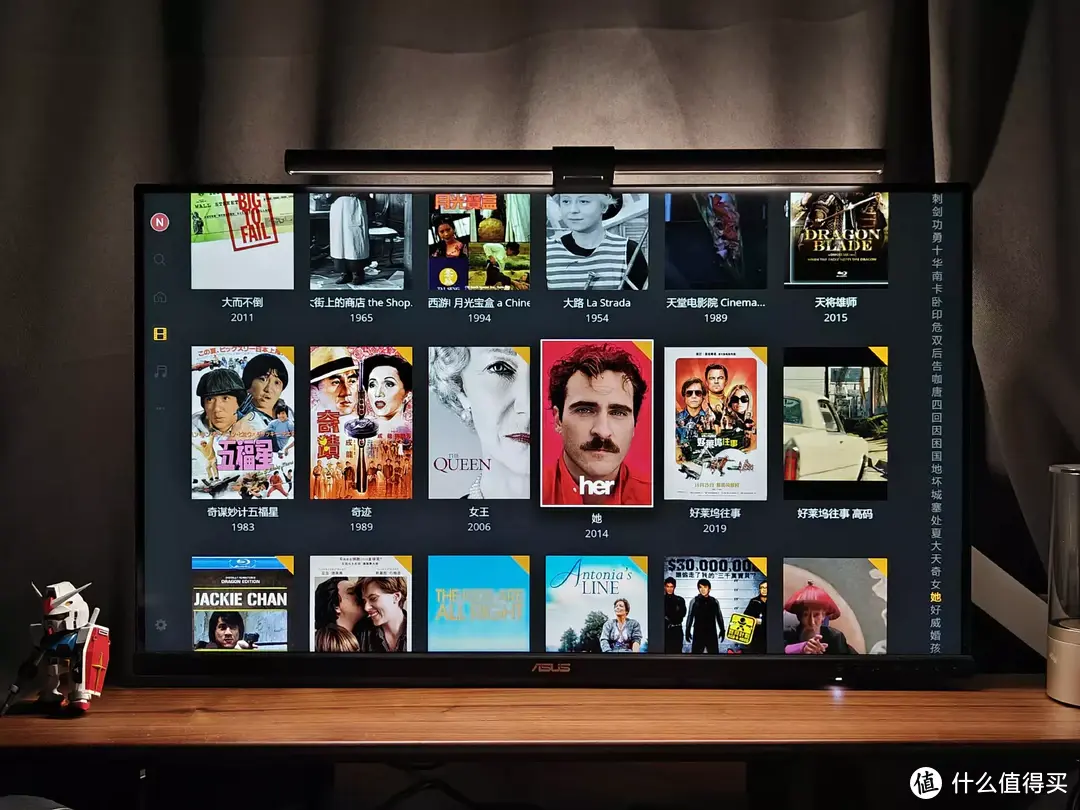
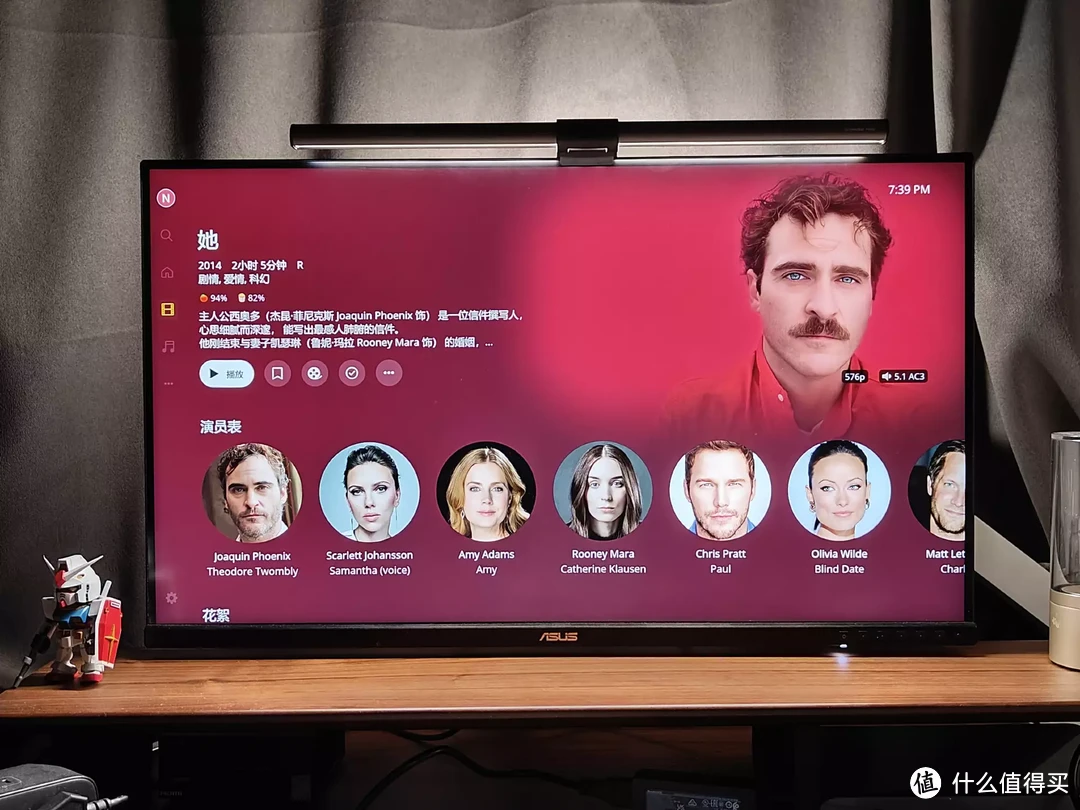
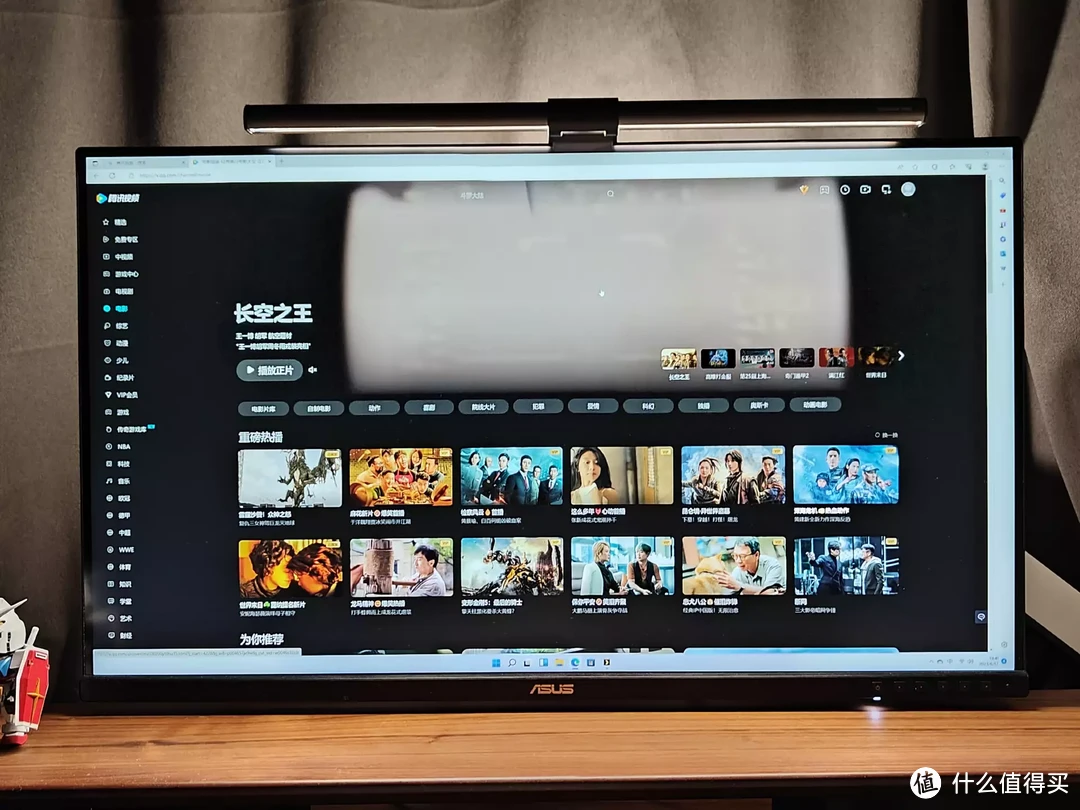









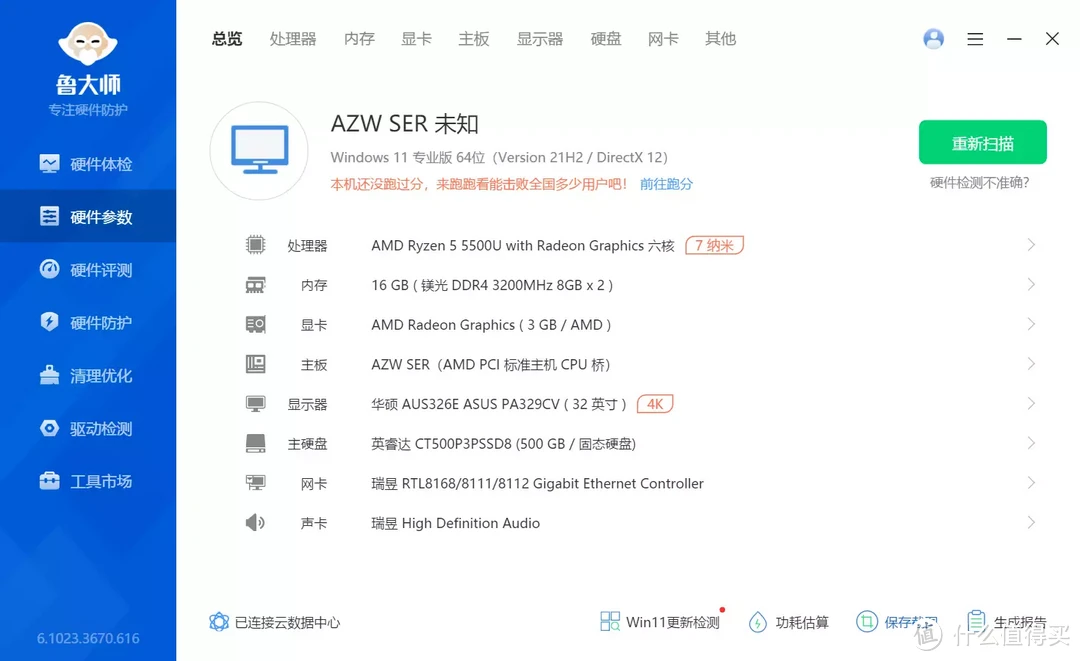

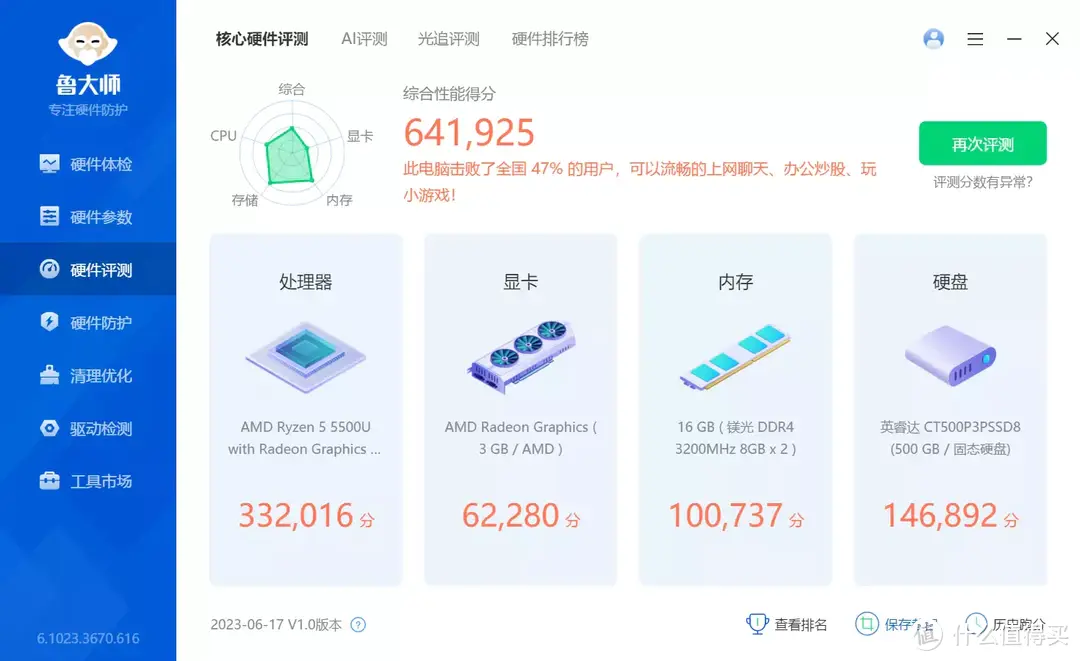
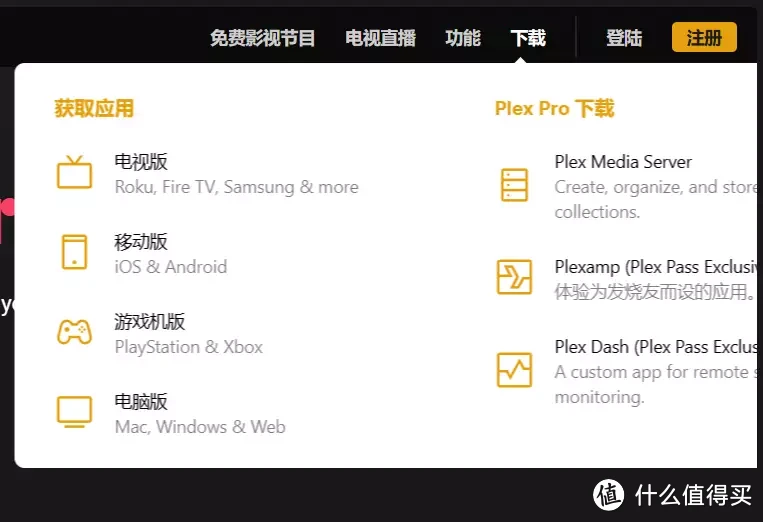
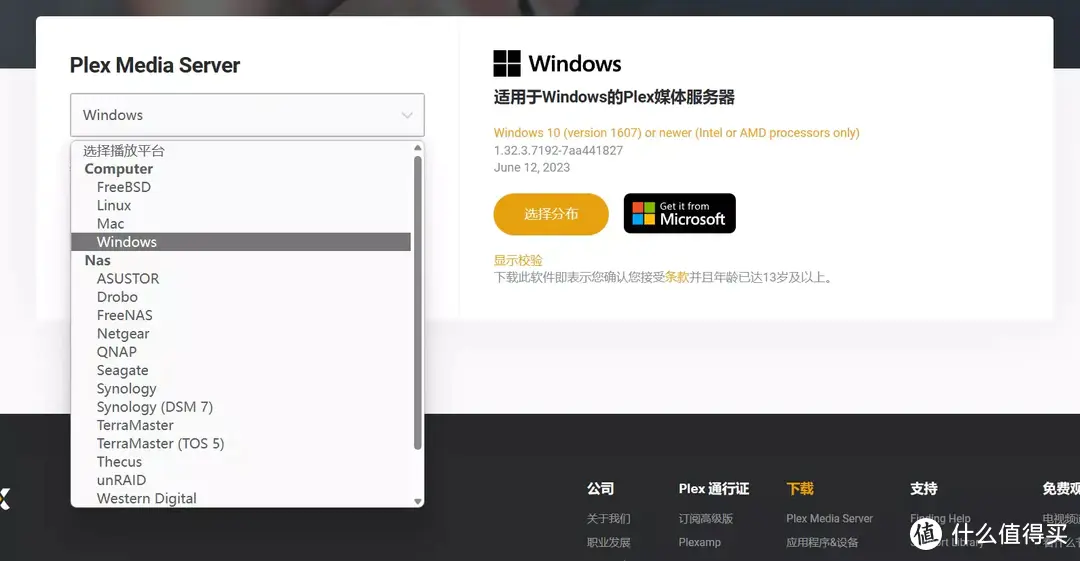
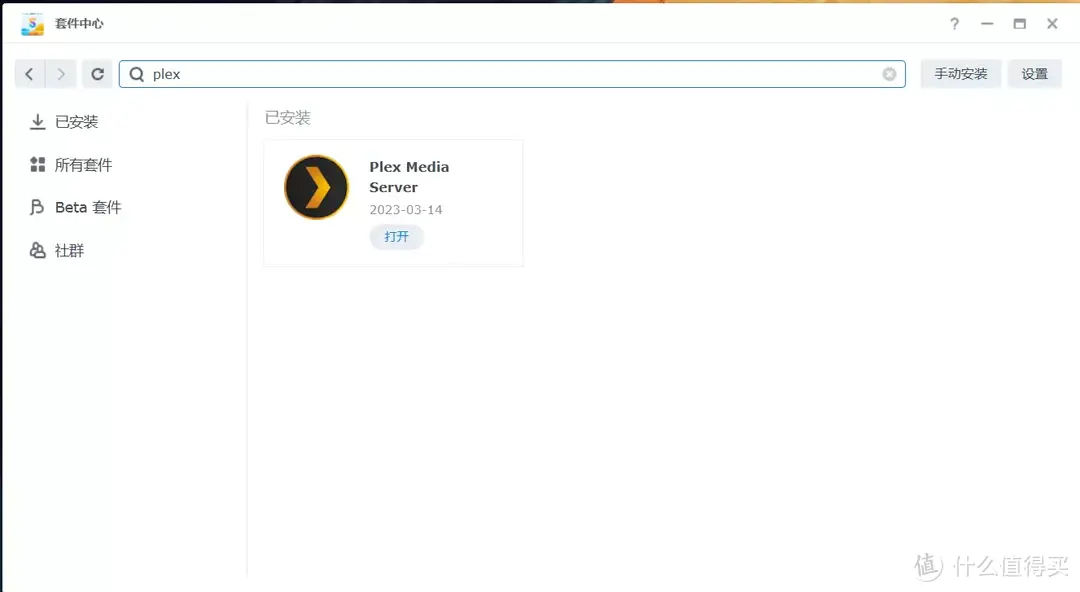
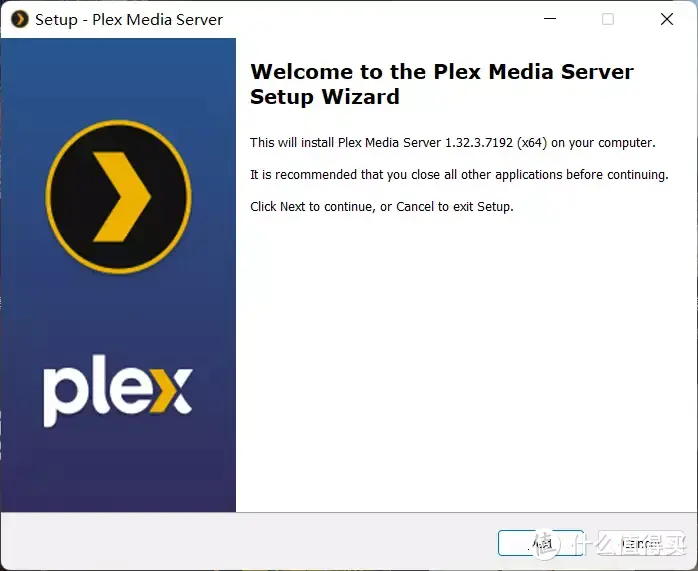
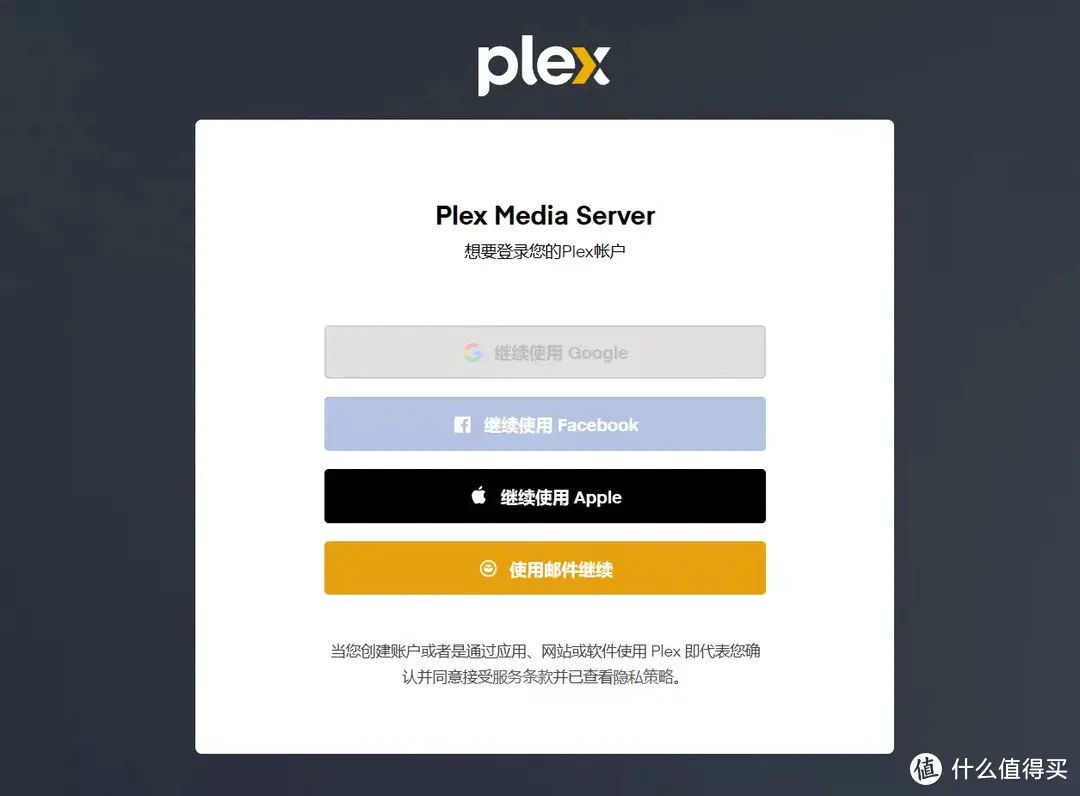
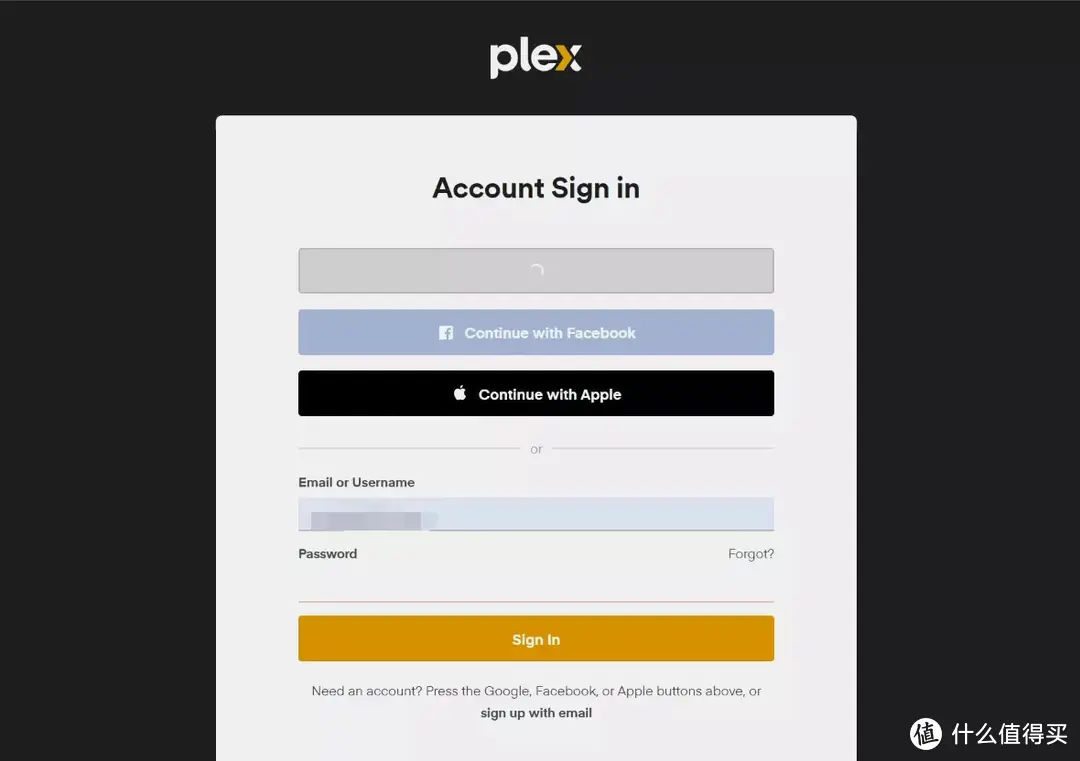
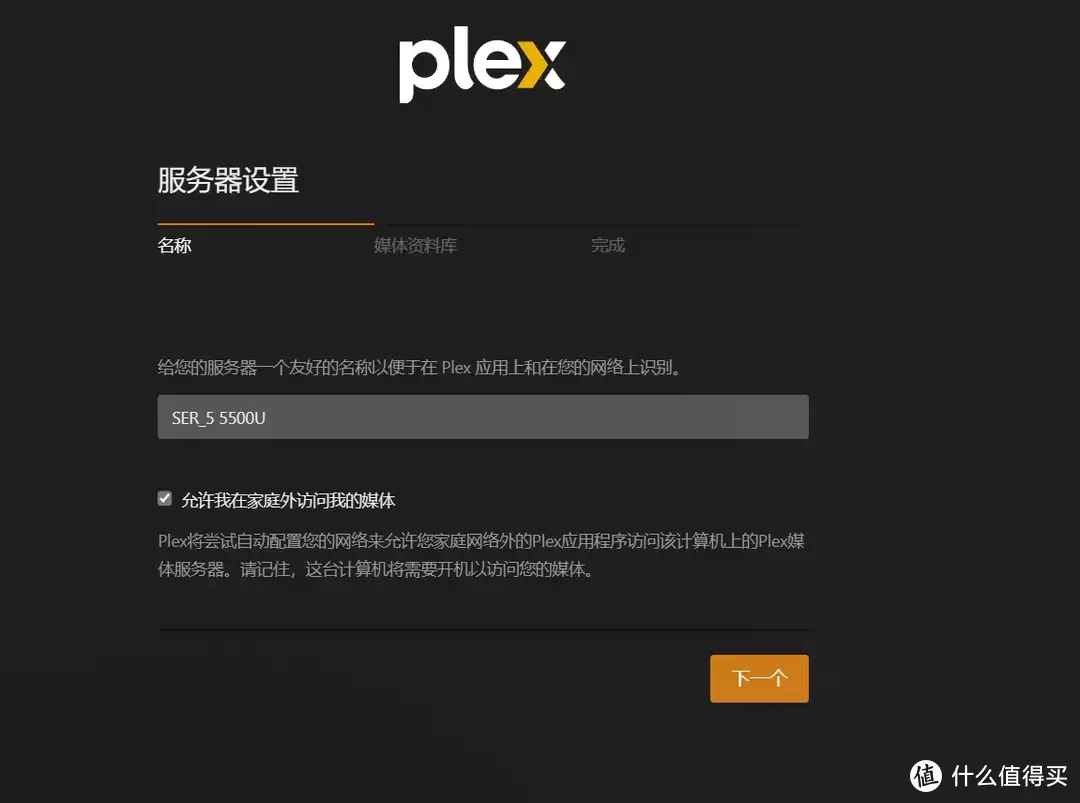
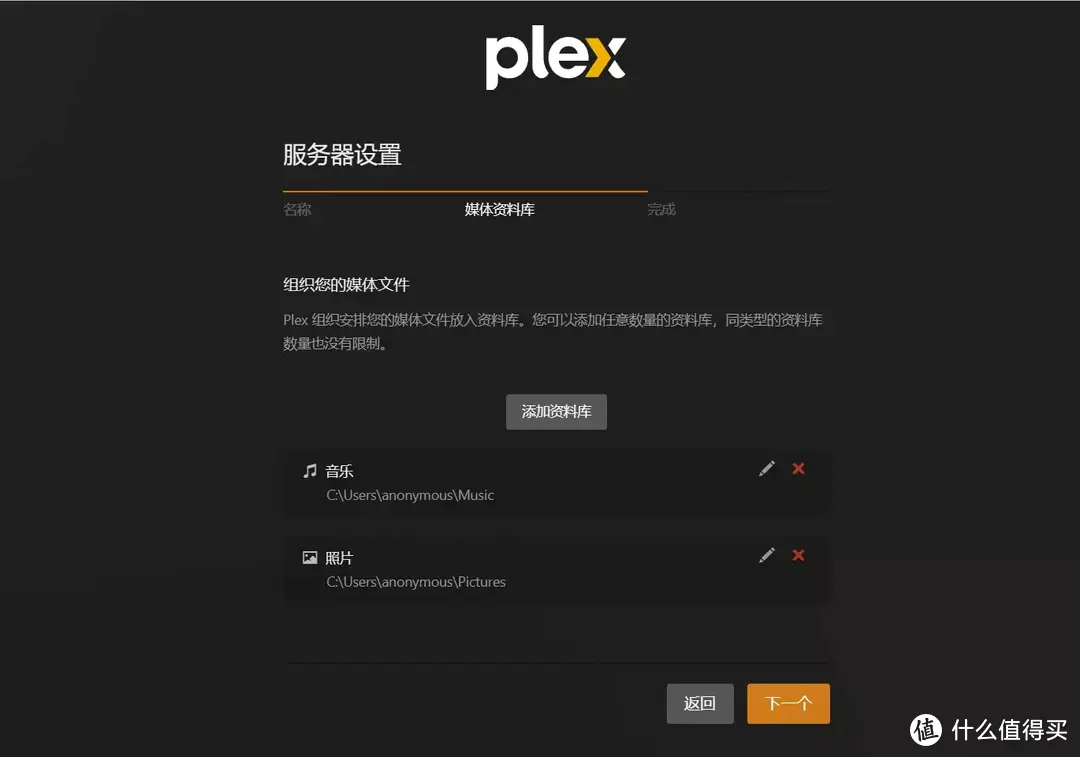
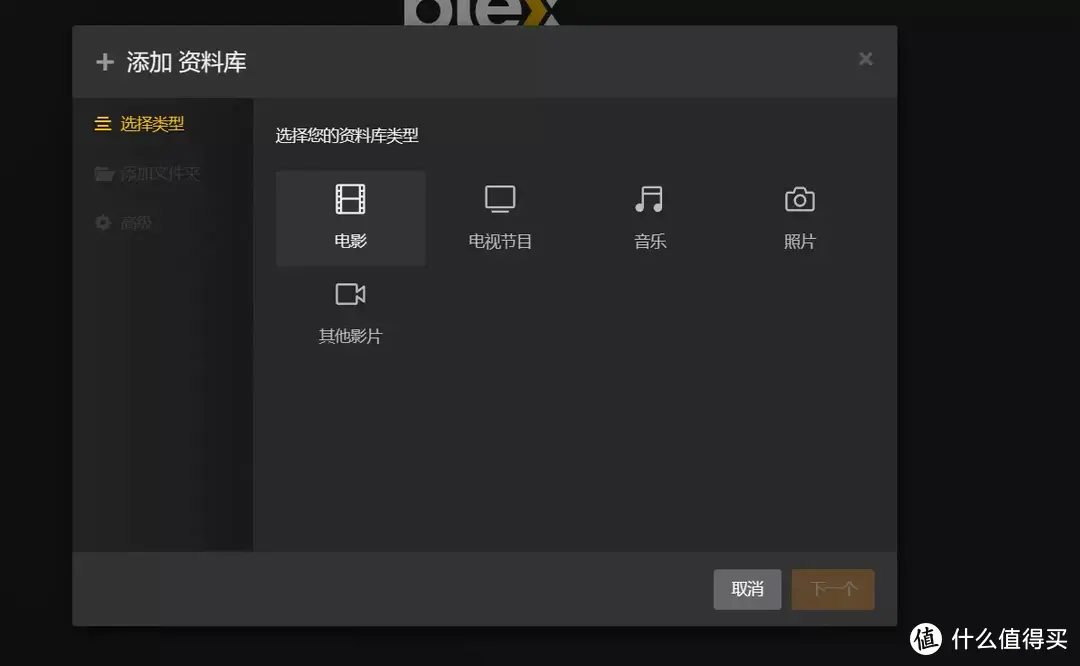
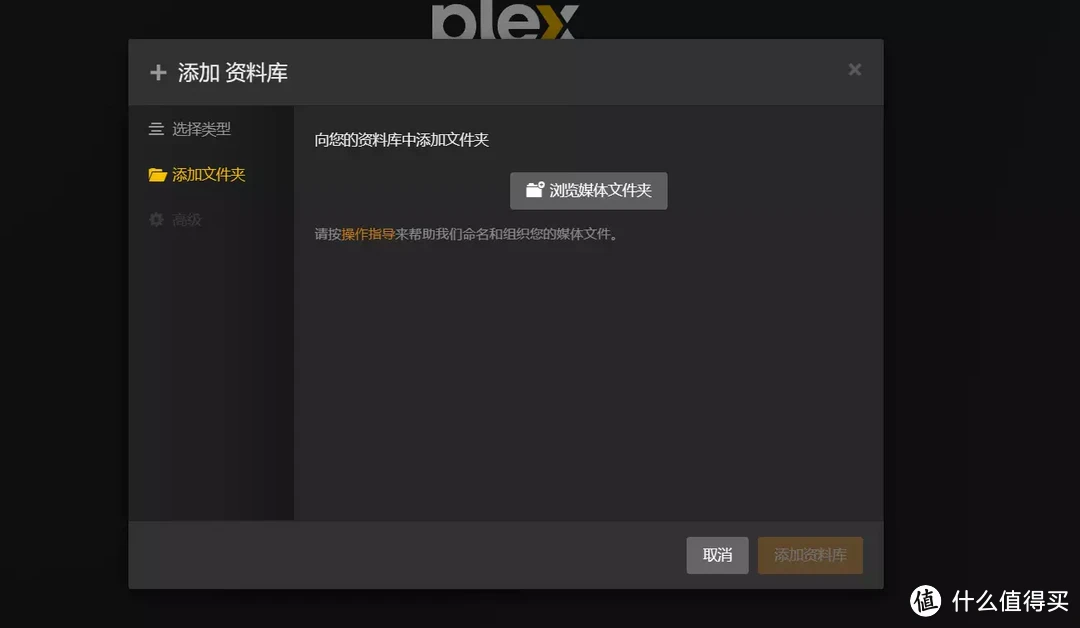
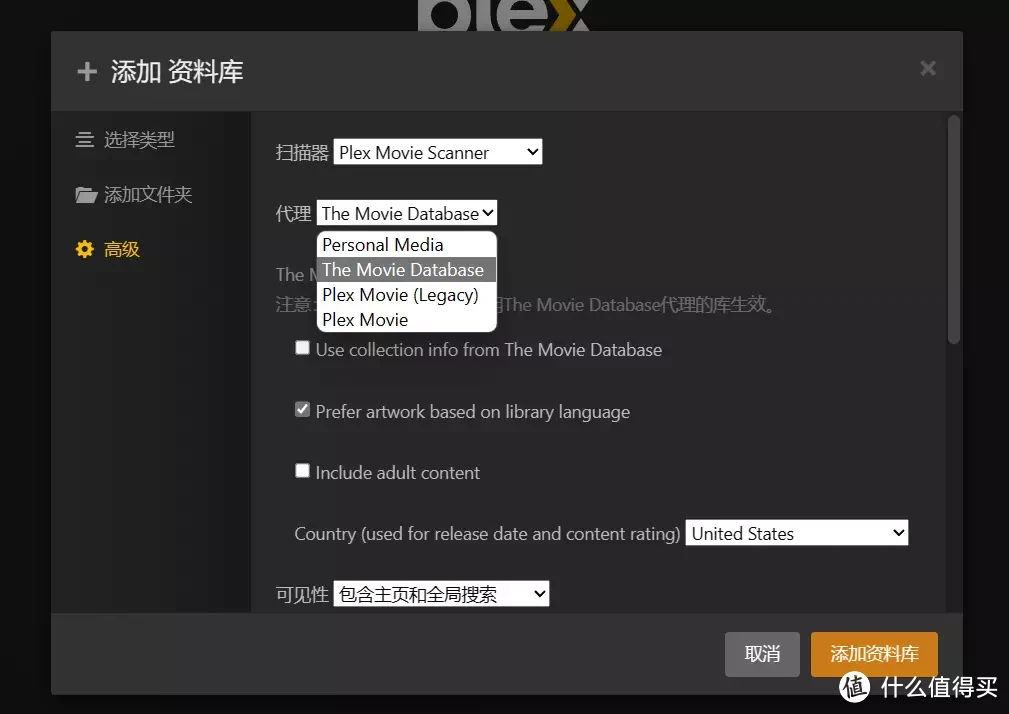
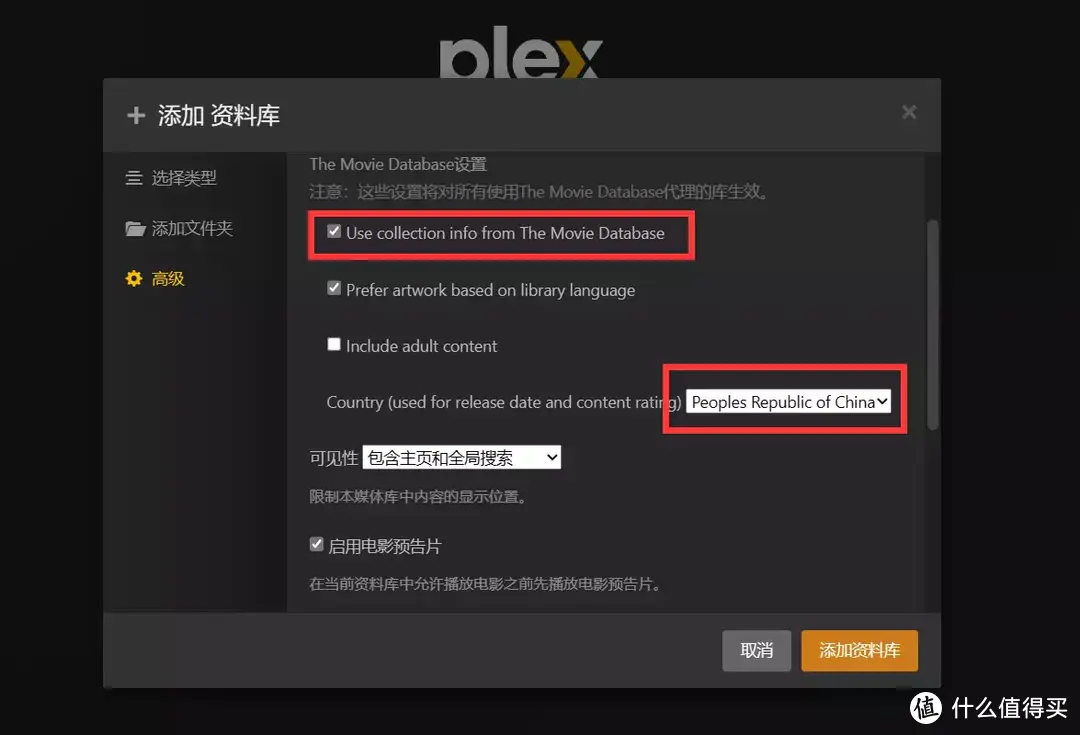
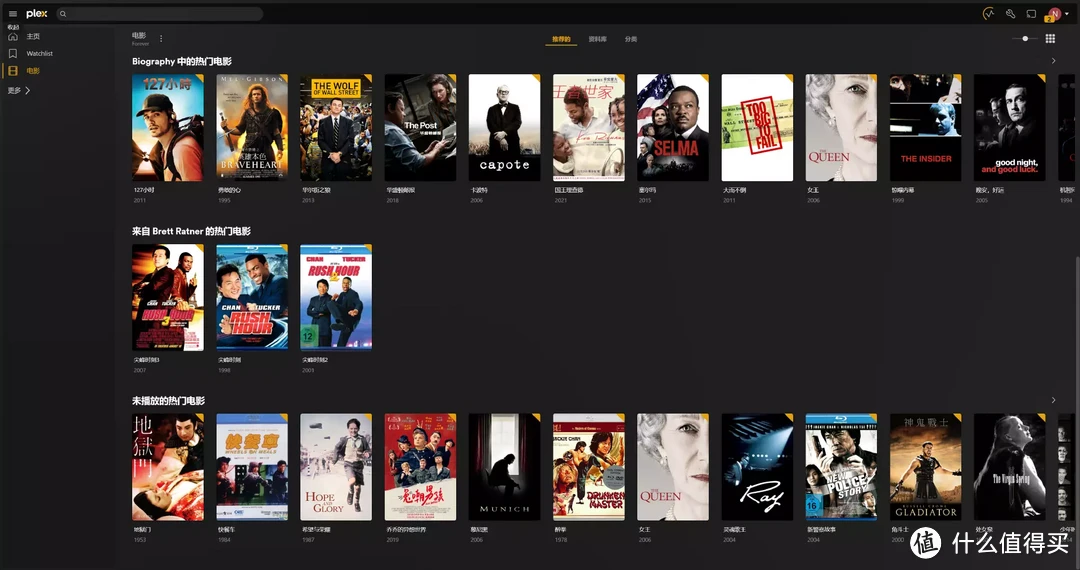
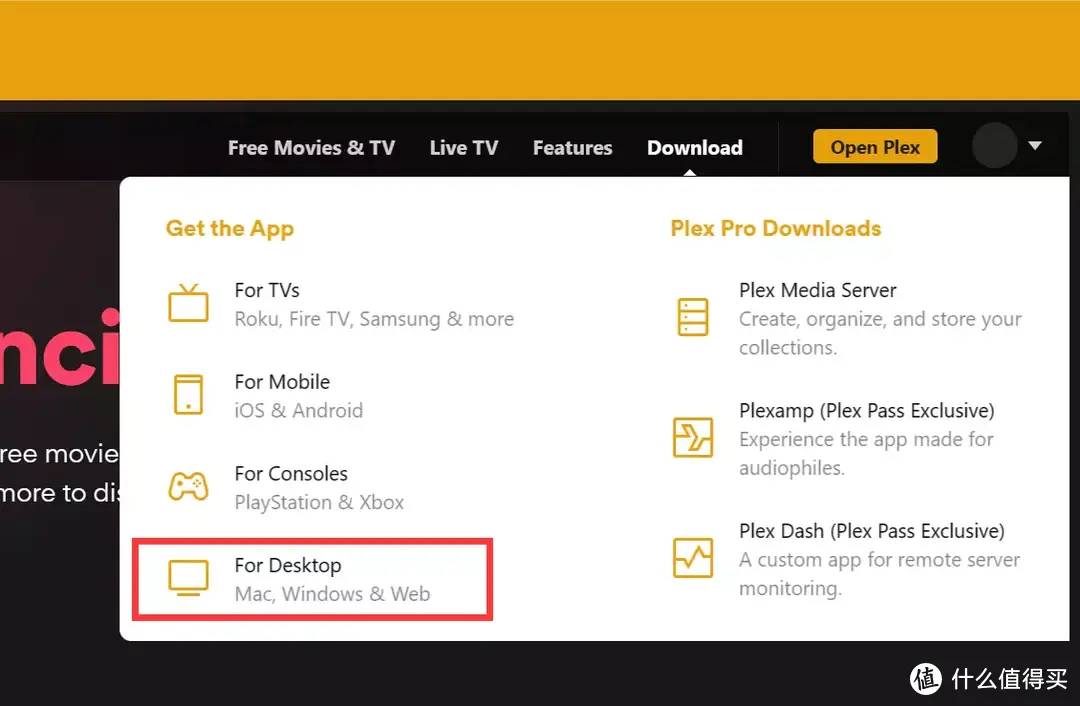
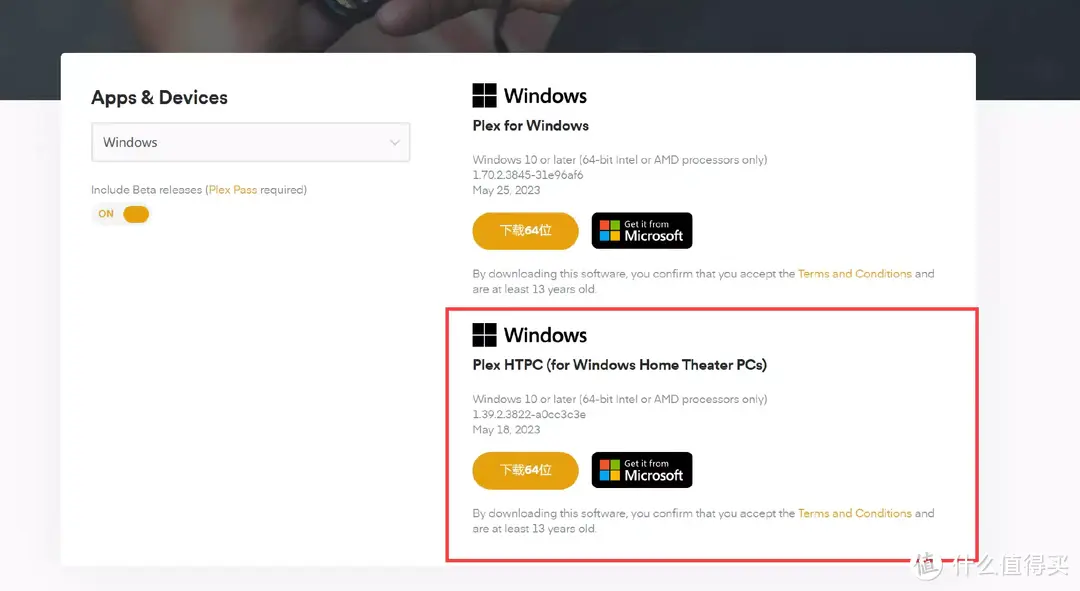
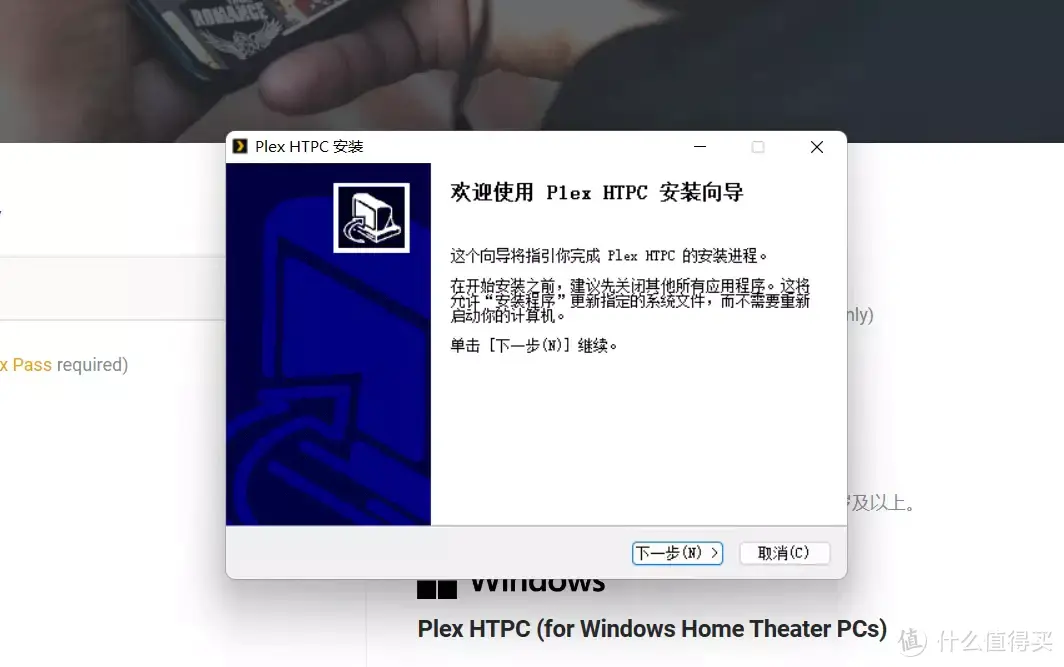
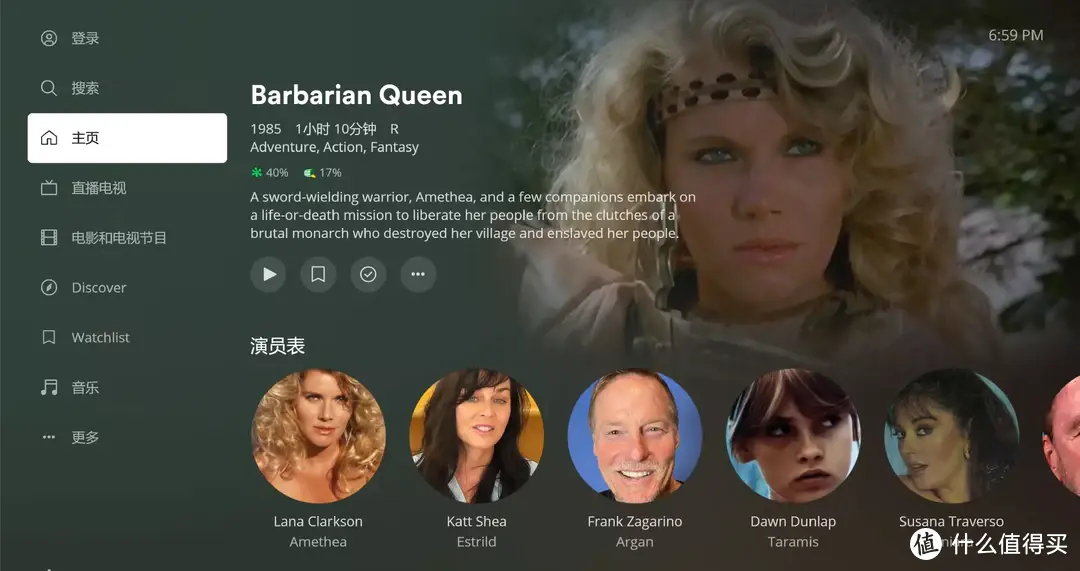
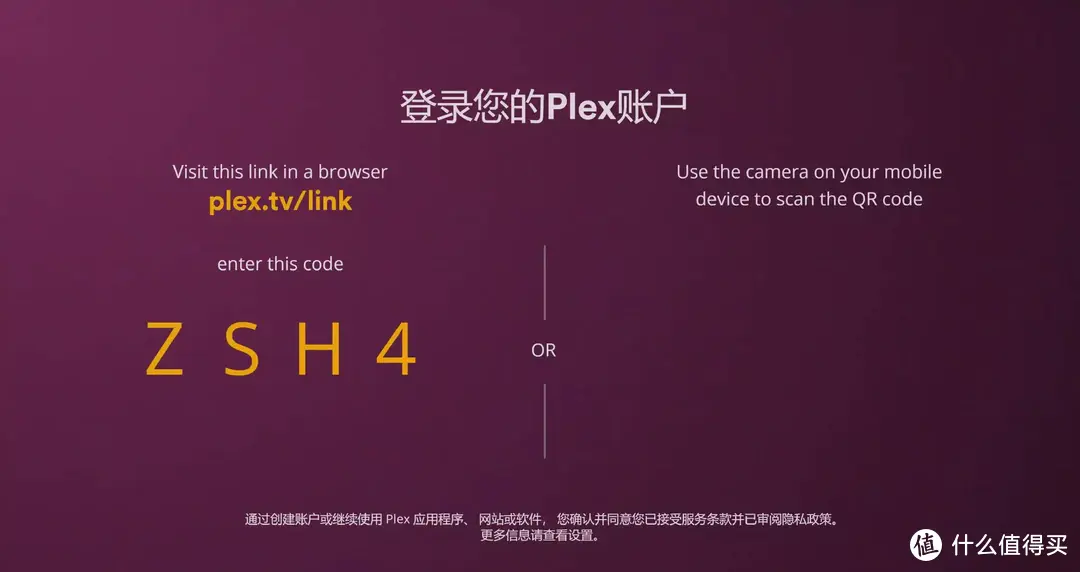
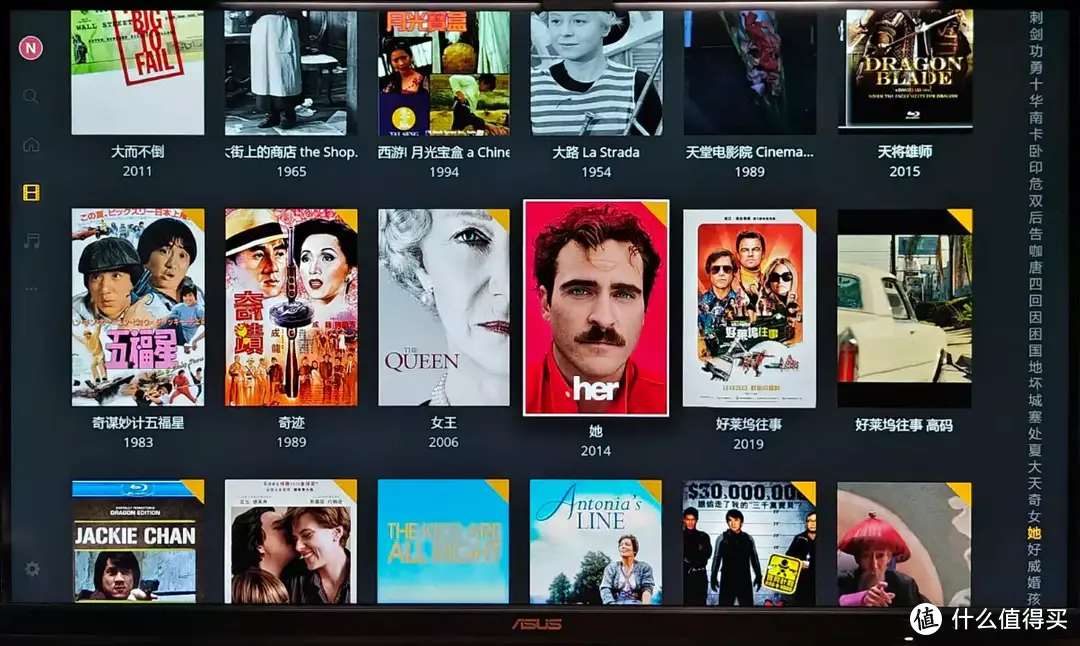

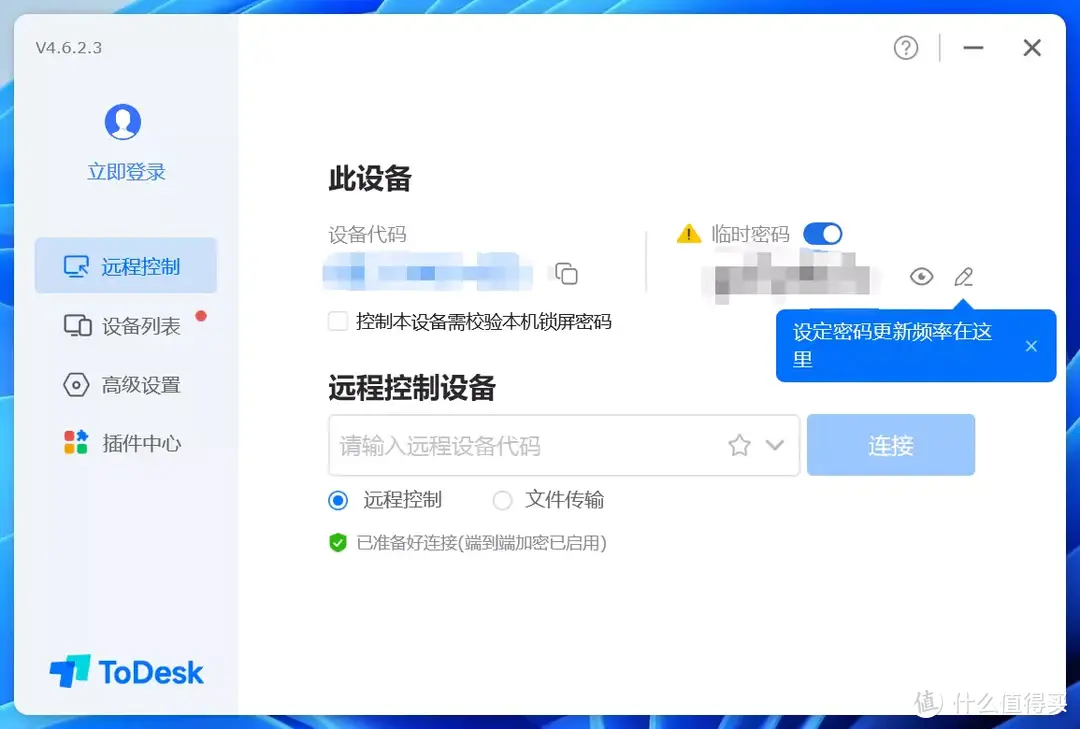






















































































直到世界的尽头2018
校验提示文案
值友6401774545
校验提示文案
Designer_Fanfan
校验提示文案
yt423
校验提示文案
等兔兔
校验提示文案
刺客东
校验提示文案
啥都没有
校验提示文案
陷空島
校验提示文案
老衲棒棒哒
校验提示文案
值友2088657185
校验提示文案
值友2088657185
校验提示文案
老衲棒棒哒
校验提示文案
陷空島
校验提示文案
啥都没有
校验提示文案
刺客东
校验提示文案
等兔兔
校验提示文案
yt423
校验提示文案
Designer_Fanfan
校验提示文案
值友6401774545
校验提示文案
直到世界的尽头2018
校验提示文案